Mit jedem Mobiltelefon und jedem Gerät können wir ein neues Kabel finden, mit dem wir das Endgerät aufladen können bzw Schließen Sie es an den Computer an um Daten weitergeben zu können. Jedes Gerät, das Sie kaufen, hat eines. Und dank dessen sieht mein Haus aus wie ein Dschungel USB-Kabel.

Glücklicherweise finden wir das praktisch alle Mobilfunkkabel Sie haben die gleichen Anschlüsse (Micro-USB, obwohl sie nach und nach auf USB-C umsteigen), sodass wir uns keine Sorgen machen müssen, dass eines der Kabel verloren geht.
Aber Was passiert, wenn wir Dateien übertragen müssen und kein Kabel dabei haben? Es kann im am wenigsten erwarteten Moment passieren, und deshalb müssen Sie wissen, welche Möglichkeiten Sie haben.
Artikelinhalt
AirDroid: das Tool, das Sie heute brauchen werden
Es gibt viele Programme, die ihren Benutzern dies ermöglichen Mobiltelefon mit PC synchronisieren, Dadurch wird sichergestellt, dass alle Informationen auf einem Gerät auf dem anderen Gerät sichtbar und nutzbar sind.
AirDroid Es ist eine der bekanntesten Anwendungen für diesen Zweck. Einer der Hauptgründe ist das ermöglicht die Verbindung von Android und iPhone zu einem Computer. Doch Airdroid erfreut sich nicht nur großer Beliebtheit, es gehört auch zu den Programmen, die die größte Funktionalität beim Verbinden eines Mobiltelefons mit einem Computer bieten.
Erste Schritte
Diese Anwendung ist für beide Mobilgeräte verfügbar Android und iPhone Was Computer betrifft. Es verfügt auch über einen Webdienst, der es uns ermöglicht, das Tool auf dem PC zu verwenden, ohne etwas anderes herunterladen zu müssen. Um es nutzen zu können, müssen wir ein neues Konto im Dienst registrieren.
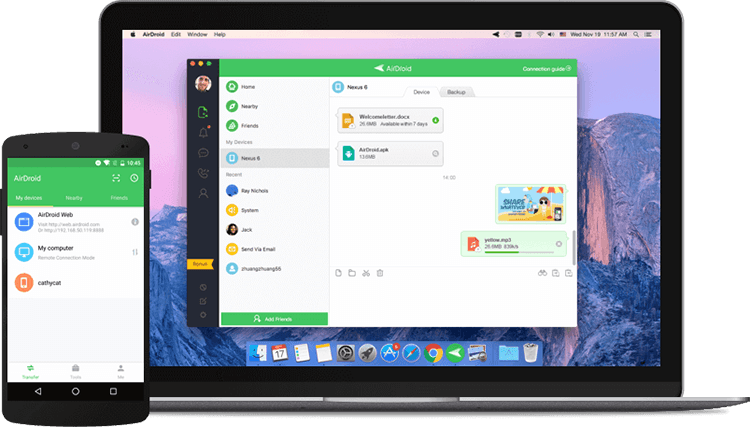
Vergessen Sie nicht, dass die Anwendung auf den Geräten installiert sein muss, die Sie verwenden möchten. Dies bedeutet, dass Sie nicht nur verwenden müssen AirDroid auf dem Mobiltelefon, aber auch auf dem PC, mit dem Sie Ihr Gerät verbinden möchten.
Wenn Sie die App auf beiden Geräten haben -oder nutzen Sie im Fall des Computers den Webdienst, wenn Sie möchten- Sie können es öffnen und das Gerät auswählen, von dem Sie Dateien senden oder empfangen möchten. Alles ohne die Notwendigkeit von Kabeln oder Daten.
Ein regelmäßiger Chat, um alles zu verschieben, was Sie wollen
Möglicherweise warten Sie auf einen Dateimanager, wie wir ihn gefunden haben, als Sie Ihr Mobiltelefon per Kabel mit dem PC verbunden haben. Nichts ist weiter von der Wahrheit entfernt. Wir werden einen Chat finden, der es uns ermöglicht, wie in einer Konversation Nachrichten zu senden und Dateien anzuhängen. WhatsApp es war.
Alles, was Sie tun müssen, um Dateien zu verschieben, ist Wählen Sie die Option zum Anhängen von Dokumenten oder Bilder und wählen Sie aus, welche Dateien Sie senden möchten.
Möchten Sie einen kompletten Ordner versenden? AirDroid Es ermöglicht Ihnen auch, ganze Ordner zu verschieben. Um auf diese Funktion zugreifen zu können, müssen Sie leider über die Premium-Version des Tools verfügen. Sie müssen also einen kleinen Aufwand tätigen, wenn Sie weitere interessante Optionen nutzen möchten.
AirDroid-Funktionen, das ist alles, was Sie tun können
Zusätzlich zur Möglichkeit, Dateien mit der Anwendung zu verschieben – ja, es kann mühsam sein, viele Fotos und Dokumente zu verschieben, wenn Sie nicht über die Vollversion verfügen –, AirDroid Es verfügt über weitere sehr interessante Funktionen.

Wenn Sie Ihre anschließen Smartphone zum PC In letzterem können Sie alle Benachrichtigungen empfangen, die auf Ihrem Mobilgerät eingehen. Sie können sogar von Ihrem Computer aus auf Nachrichten antworten, die über Messaging-Anwendungen eingehen. Sie müssen lediglich auf die Schaltfläche „Antworten“ klicken und schreiben, was wir sagen möchten.
Eine der Starfunktionen für einige Benutzer ist die Möglichkeit von mobilen Bildschirm auf dem Computer anzeigen. Etwas, das uns nicht nur zeigt, was wir auf unserem Handy tun, sondern es uns auch ermöglicht, alles auf sehr einfache Weise aufzuzeichnen.
Was halten Sie von dieser App? Sind Sie bereit, auf Kabel zu verzichten?
Verbinden Sie Ihr Android-Gerät drahtlos mit Ihrem Computer
Es gibt eine App namens Airmore mit dem Sie Ihr Android-Gerät über WLAN mit Ihrem Computer verbinden können, ist die Installation sehr einfach und schnell durchzuführen. Das erste, was Sie tun müssen, ist die App herunterzuladen AirMore in Play Store.
Sobald Sie die App haben, müssen Sie die folgenden Schritte ausführen:
- Betreten Sie die Website https://airmore.com.
- Klicken Sie auf Start „Ausführen AirMore Web verbinden".
- Sie sehen einen QR-Code, den Sie mit der App scannen müssen Airmore.
- Klicken Sie auf „OK“ und Sie haben Ihr Android-Gerät jetzt drahtlos mit Ihrem Computer verbunden.

Seit mir 1997 ein PC in die Hände gefallen ist, bin ich an einen Monitor gefesselt. Jetzt schreibe ich gerne über alles, was damit zu tun hat.
Inhalts Autor. Grafikdesigner und Suchmaschinenoptimierung




